前言
? 关于typora + picgo + gitee实现图片自动上传功能;刚开始用github,不管如何操作,都无法自动上传图片,整吐了,干脆换成gitee和sm.ms
具体步骤
一、Typora设置

验证图片上传选项等安装并配置好PicGo之后再验证
二、Gitee设置
- 新建仓库
? 名称重复了,换个名字即可,不再重复

对了,创建仓库时无法设置为开源,建好仓库后才可以更改

-
打开设置,在左侧找到私人令牌

填入描述,权限只选择projects即可
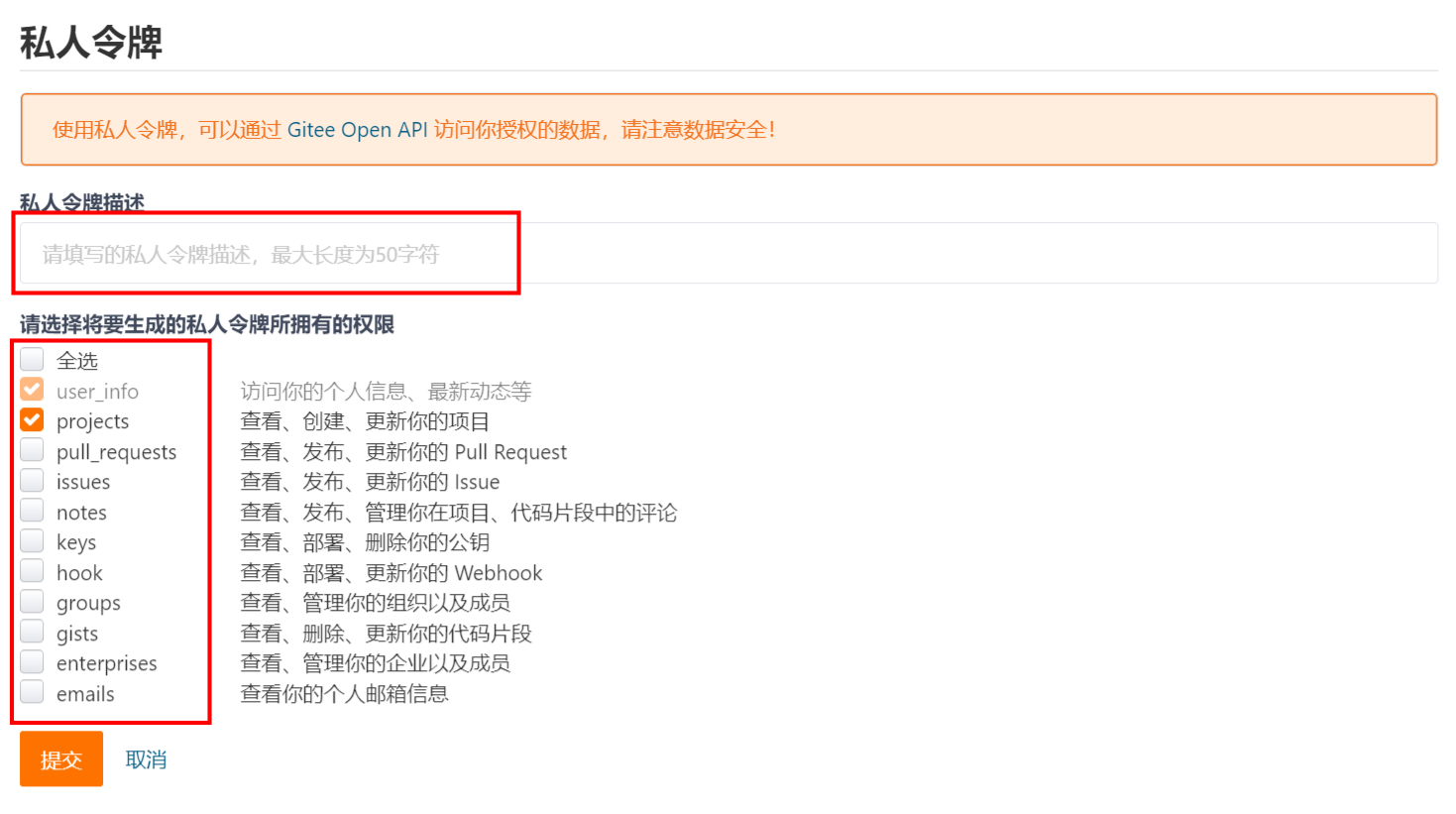
随后生成令牌,令牌只会显示一次,注意保存

三、PicGo设置
下载安装步骤略……
3.1 配置Node.js
在安装之前,需要先安装Node.js,否则PicGo插件无法安装

下载安装无脑下一步即可,建议别装C盘
关键是Node.js的配置,这里有一位大佬的博客有详细说明nodejs的安装和全局配置(超详细哦)_不甜呐的博客-CSDN博客_node全局安装
3.2 配置PicGo
-
安装插件
打开软件,在插件设置搜索gitee,别装错了

-
图床设置

我因为粗心,在这里出错了,导致迟迟达不到想要的效果,这里注意下
? repo不要直接手动输入,点开自己创建的仓库,在浏览器上方复制gitee.com/后面的内容,将其粘贴至repo;我就是因为手动输入,因为创建仓库的时候我输入的是大写,所以我填的也是大写,默认是小写😂,难受死了

? branch就写分支名称即可,一般写master,在创建仓库的时候可以看见分支模型,进入仓库也可以看到

? token就是就是上面创建的私人令牌,粘贴上去就行
? 剩下三项可以不用填;path是路径,填了就会在仓库里生成对应名称文件夹,图片都会保存在那里面
- 确认并设为默认就可以了,搞定
